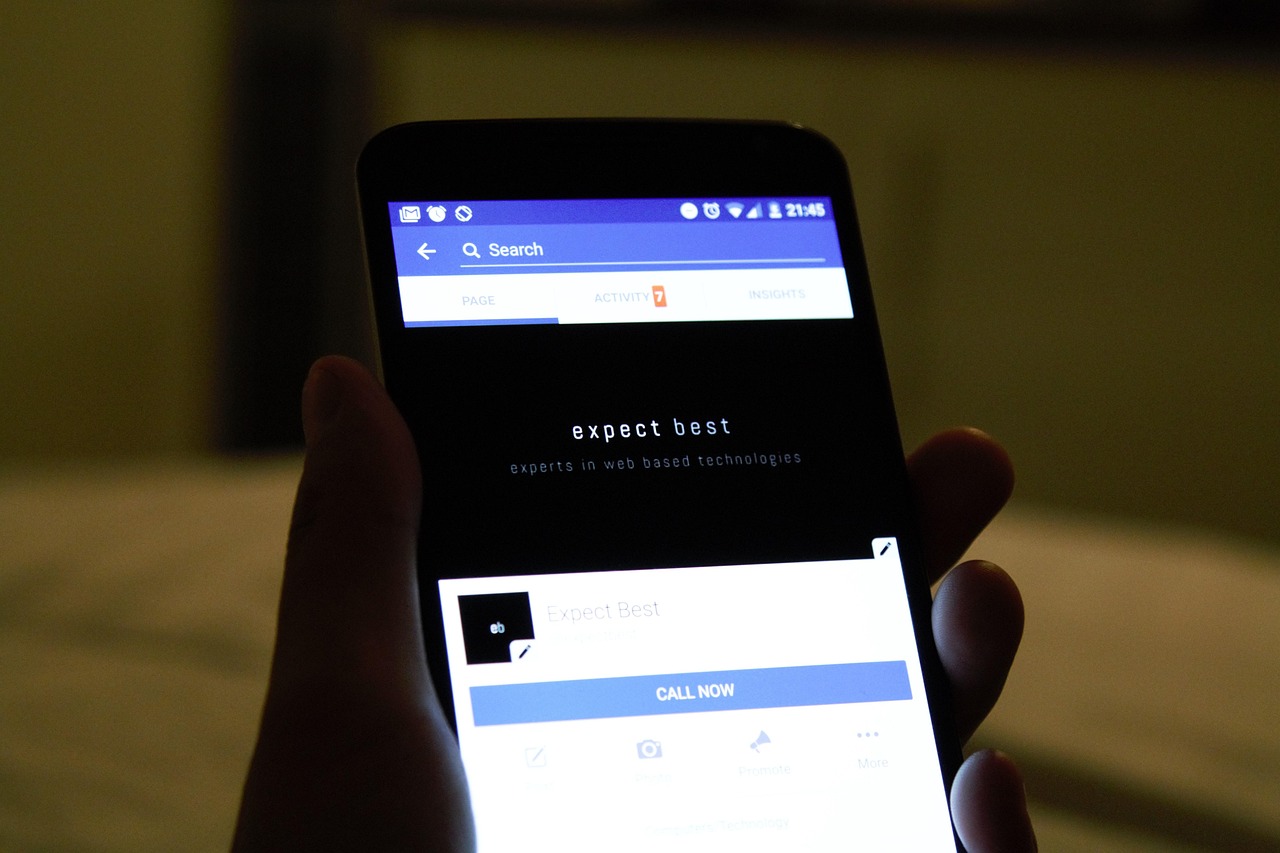
#找回隐藏软件,手机中隐藏应用的查找与恢复指南简介
亲爱的读者,您是否曾经遇到这样的情况:在整理手机应用时,不小心将某个重要的软件隐藏了,或者手机系统更新后,一些应用突然“消失”了?别担心,这篇文章将为您提供找回隐藏软件的详细步骤和实用技巧,帮助您轻松找回那些“失踪”的应用。
手机隐藏应用的原因
在开始之前,让我们先了解一下手机为什么会隐藏应用,用户为了保持桌面整洁,会将不常用的应用移动到文件夹中或隐藏起来,手机系统更新、安全软件的清理操作,或者误操作也可能导致应用被隐藏。
找回隐藏应用的通用方法
1 检查文件夹和抽屉
大多数手机操作系统,如iOS和Android,都提供了文件夹和应用抽屉功能,用户可以将应用分类存放,如果您记得大概将应用放在了哪个文件夹或抽屉中,可以直接去那里查找。
实例: 小明在整理手机时,将一个记事本应用放入了一个名为“办公”的文件夹,当他需要使用时,只需打开“办公”文件夹即可快速找到。
2 搜索功能
现代手机操作系统通常都具备强大的搜索功能,您可以通过搜索框输入应用的名称,快速定位到隐藏的应用。
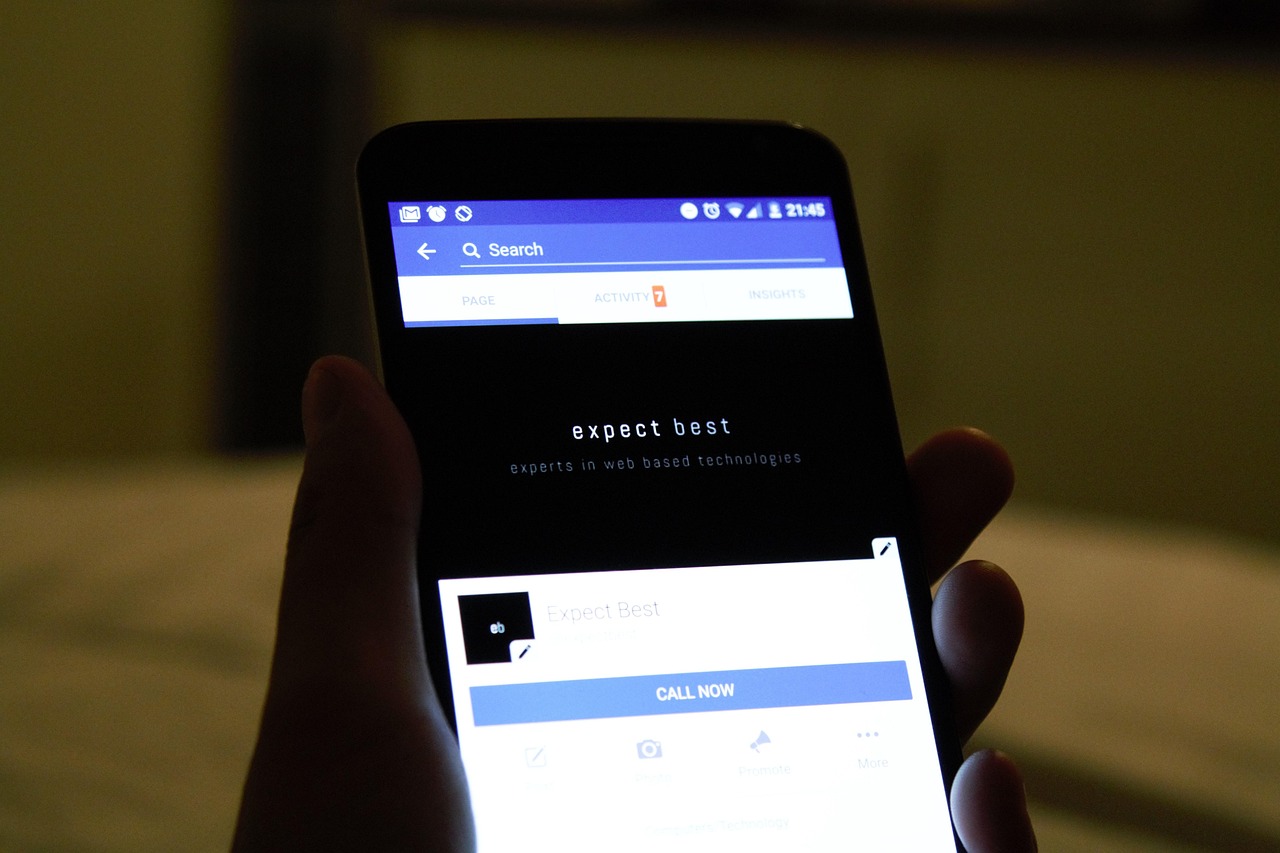
数据支持: 根据一项调查显示,超过70%的用户通过搜索功能找回了他们隐藏的应用。
3 重新下载
如果以上方法都无法找回隐藏的应用,您可以尝试重新下载,大多数应用商店都有下载历史记录,您可以在其中找到之前下载过的应用。
实例: 小红的手机更新后,发现常用的音乐播放器不见了,她通过应用商店的“已购项目”找到了音乐播放器,并重新下载安装。
针对不同操作系统的找回方法
1 Android系统
对于Android用户,找回隐藏应用的方法可能因不同的定制系统而异,以下是一些常见的方法:
- 查看应用抽屉: 大部分Android手机都有一个应用抽屉,您可以在这里找到所有应用,包括隐藏的。
- 检查安全中心: 一些安全软件可能会将不常用的应用视为“不常用”或“可疑”,并将其隐藏,您可以在安全中心的应用管理中查看。
- 系统设置: 在某些Android版本中,您可以通过“设置”>“应用”>“应用管理”来查看所有应用,包括隐藏的。
实例: 小李的Android手机在更新后,发现一个游戏应用不见了,他通过“设置”>“应用”>“应用管理”找到了该游戏,并将其重新添加到桌面。
2 iOS系统
对于iOS用户,找回隐藏应用的方法相对简单:
- Spotlight搜索: 您可以在主屏幕上向下滑动,使用Spotlight搜索功能输入应用名称。
- App Library: 在iOS 14及以上版本中,有一个App Library,您可以在这里找到所有应用,包括隐藏的。
- 重新下载: 如果您记得应用名称,可以直接在App Store中搜索并重新下载。
实例: 小王的iPhone在更新iOS系统后,发现一个社交应用不见了,他通过Spotlight搜索找到了该应用,并将其添加回主屏幕。
预防措施
为了避免将来再次丢失应用,您可以采取以下预防措施:
- 创建备份: 定期备份您的手机数据,这样即使应用丢失,也可以通过恢复备份来找回。
- 使用云服务: 许多应用提供云同步功能,您可以将应用数据同步到云端,即使应用丢失,数据也不会丢失。
- 避免频繁清理: 谨慎使用手机清理工具,以免误删重要应用。
探索更多
如果您对手机操作系统的工作原理和应用管理有更多的兴趣,可以探索以下资源:
- 官方文档: 访问手机制造商的官方网站,阅读有关操作系统和应用管理的官方文档。
- 在线论坛: 加入手机爱好者的在线论坛,与其他用户交流经验和技巧。
- 技术博客: 阅读技术博客,了解最新的手机操作系统更新和应用管理技巧。
找回隐藏的手机应用并不难,只需掌握正确的方法和技巧,希望这篇文章能帮助您轻松找回那些“失踪”的应用,并让您对手机操作系统有更深入的理解,如果您有任何疑问或需要进一步的帮助,欢迎探索更多的资源和信息,记得,保持手机数据的备份和同步,是预防应用丢失的最佳策略,祝您使用愉快!








